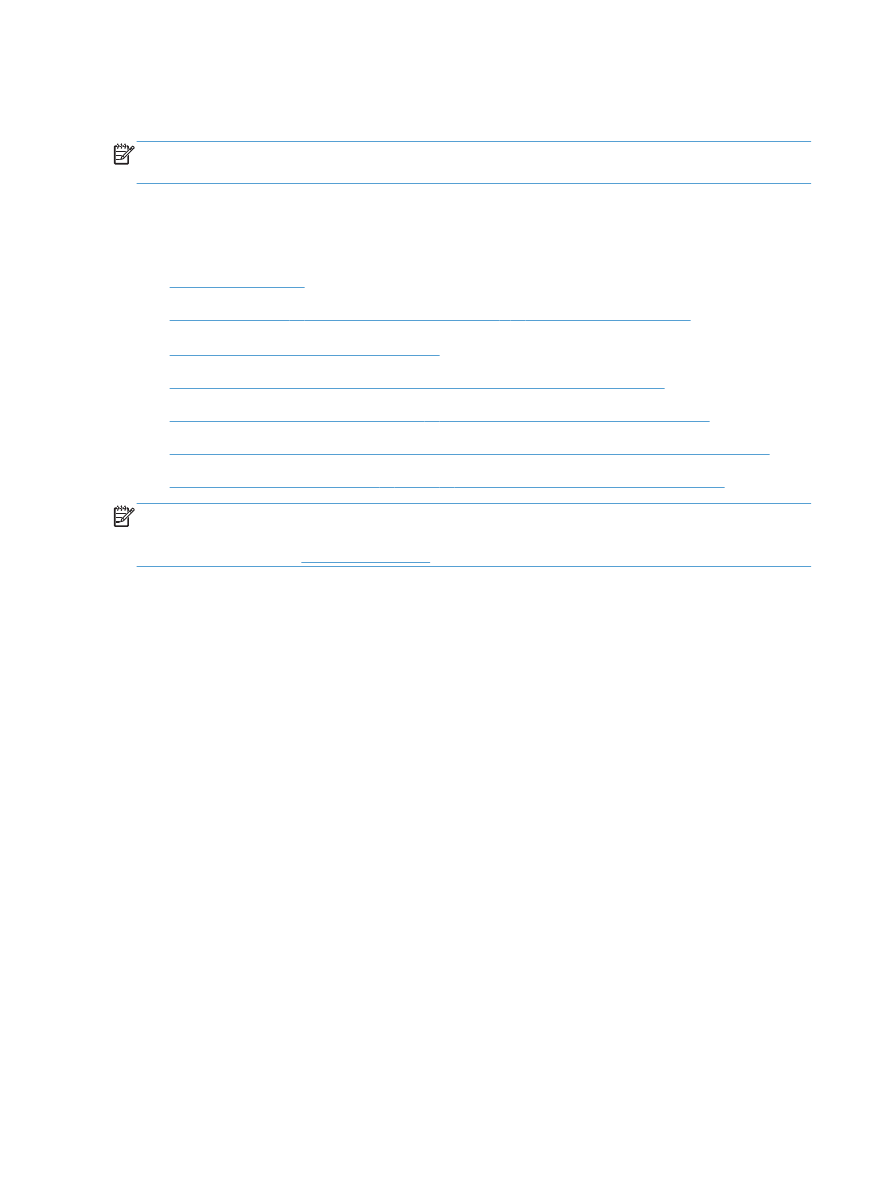
コンピュータ側で、このプリンタに対して誤った
IP アドレスを使用している
●
コンピュータがプリンタと通信できない
●
ネットワークに対するプリンタのリンク設定と通信方式設定が誤っている
●
新規に導入したソフトウェアにおいて、互換性問題が発生している可能性がある
●
コンピュータまたはワークステーションが正しくセットアップされていない可能性がある
●
プリンタが無効になっているか、または、その他のネットワーク設定が誤っている
注記:
HP はピアツーピア ネットワークをサポートしていません。これは、Microsoft オペレーテ
ィング システムの機能であり、
HP プリント ドライバの機能ではありません。詳細については、
Microsoft Web サイト (
www.microsoft.com
) にアクセスしてください。
物理的な接続の問題
1.
プリンタが、正しい長さのケーブルを使用して、正しいネットワークポートに接続されているこ
とを確認します。
2.
ケーブルが確実に接続されていることを確認します。
3.
プリンタ背面のネットワーク ポート接続を見て、黄色の動作ランプおよび緑色のリンク ステー
タス ランプが点灯していることを確認します。
4.
問題が解消しない場合は、ケーブルを変えるか、ハブの別のポートを試してみます。
コンピュータ側で、このプリンタに対して誤った
IP アドレスを使用している
1.
プリンタのプロパティ ダイアログ ボックスを開き、[
Ports] (ポート) タブをクリックします。
このプリンタに対して現在の
IP アドレスが設定されているかどうかを確認します。プリンタの
IP アドレスは、プリンタの設定ページに記載されています。
2.
HP 標準の TCP/IP ポートを使用してプリンタを接続した場合、[Always print to this
printer, even if its IP address changes] (IP アドレスが変更された場合でも常にこのプ
リンタにプリントする
) チェック ボックスをオンにします。
3.
Microsoft 標準の TCP/IP ポートを使用してプリンタを接続した場合、IP アドレスではなくホス
ト名を使用します。
118
第
5 章 問題の解決
JAWW
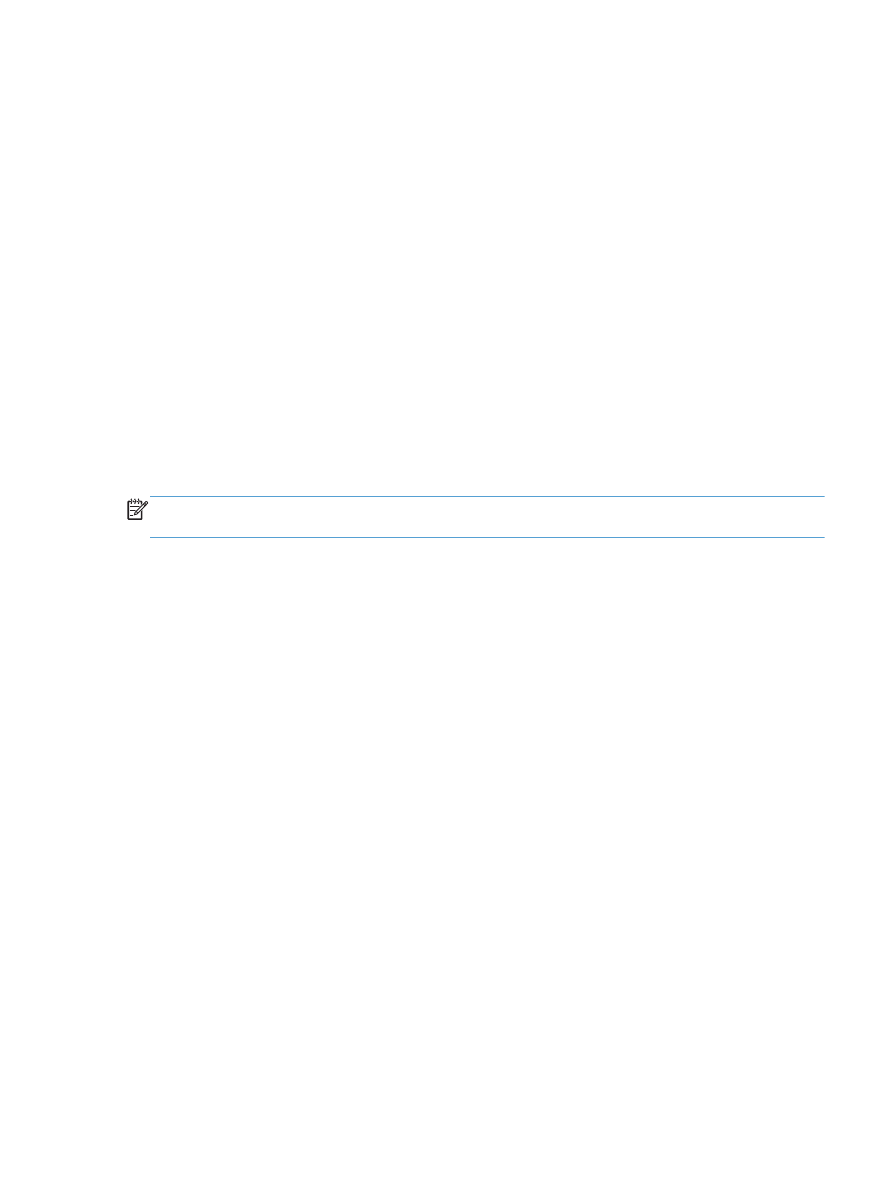
4.
IP アドレスが正しい場合は、プリンタをいったん削除し、再度追加します。
5.
正しいアドレスを使用して、新しい
HP TCP/IP ポートを作成します。